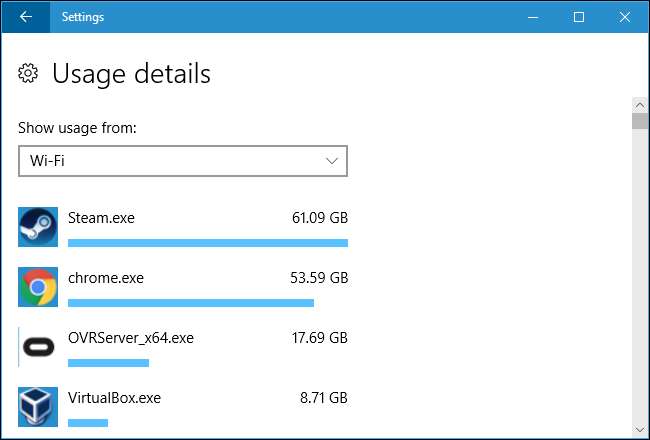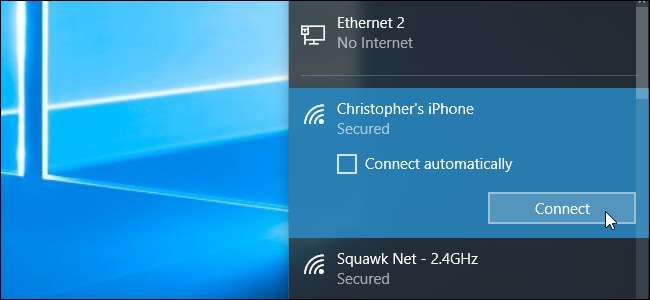
테 더링 스마트 폰의 데이터 연결을 통해 온라인에 접속할 수 있지만 데이터 양이 제한되어있을 수 있으며 Windows 10 PC는 데이터가 매우 부족할 수 있습니다. 정상적인 인터넷 연결로 돌아갈 때까지 Windows 10이 자동으로 큰 업데이트를 다운로드하고 대량의 데이터를 동기화하는 것을 원하지 않을 것입니다. 테 더링 할 때 해당 활동을 제한하는 방법은 다음과 같습니다.
테 더링 된 Wi-Fi 핫스팟을 측정 됨으로 설정
관련 : Windows 10에서 연결을 측정으로 설정하는 방법,시기 및 이유
휴대폰에 Wi-Fi 액세스 포인트를 만들고 Windows 10 PC를 해당 Wi-Fi 액세스 포인트에 연결하여 테 더링 할 수 있습니다. Windows 8 이후로 제한된 양의 데이터로 연결을 사용하고 있음을 Windows에 알리는 방법이 있습니다. 당신은 단지 연결을 "종량제"로 설정 .
Windows에 연결이 측정되었음을 알리면 운영 체제는 해당 연결에서 쉽게 연결되어야한다는 것을 인식합니다. 이 설정은 Windows Update 및 일부 기타 운영 체제 기능을 길들입니다. 일반적으로 Windows 업데이트 업데이트를 자동으로 다운로드하지 않습니다. 데이터 통신 연결에서 새로운 예외가 발생하면 일부 중요한 업데이트를 다운로드 할 수 있습니다. 또한 해당 업데이트를 다른 PC에 자동으로 업로드 . Windows 스토어의 앱도 자동으로 업데이트되지 않습니다. 몇 가지 다른 기능은 정상적으로 작동하지 않을 수 있습니다. 예를 들어, 유료 연결을 종료 할 때까지 라이브 타일이 업데이트되지 않을 수 있습니다.
연결을 종량제로 설정하려면 설정> 네트워크 및 인터넷> Wi-Fi로 이동하세요. 연결된 Wi-Fi 네트워크의 이름을 클릭하고 "데이터 통신 연결로 설정"옵션을 "켜기"로 설정합니다.
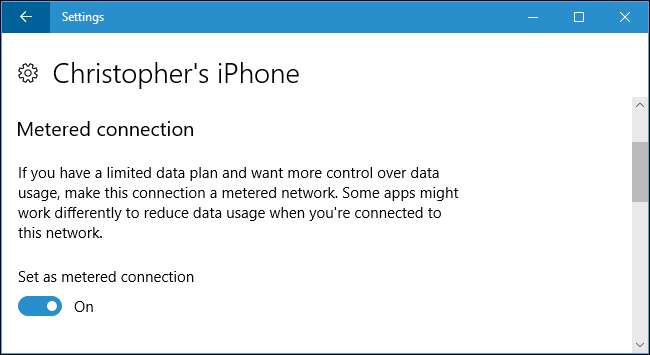
완벽한 세상에서이 단일 스위치는 모든 문제를 해결할 수 있습니다. 그러나 대부분의 Windows 응용 프로그램, 특히 이전 Windows 데스크톱 응용 프로그램은 "종량제"연결 정보를 무시하고 별도로 구성하지 않는 한 연결을 정상적으로 사용합니다. 일부 앱, 특히 Windows 스토어의 최신 앱인 경우이 설정을 준수 할 수 있습니다.
동기화에서 클라우드 스토리지 서비스 중지
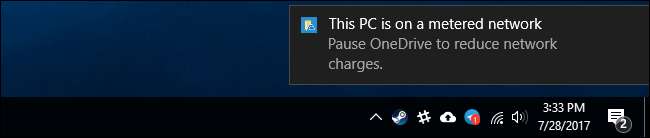
연결을 종량제로 설정할 때 시스템의 응용 프로그램이 올바른 작업을 수행한다고 믿을 수 없습니다. Windows 10 자체에 포함 된 OneDrive 응용 프로그램도이 설정을 따르지 않습니다. 데이터 통신 연결 상태임을 감지하면 OneDrive의 동기화를 일시 중지 할 수 있다는 알림이 표시됩니다.
OneDrive, Google Drive 또는 Dropbox와 같은 클라우드 스토리지 클라이언트가 동기화되지 않도록하려면 시스템 트레이 아이콘을 마우스 오른쪽 버튼으로 클릭하고 "일시 중지"옵션을 선택합니다. OneDrive를 사용하면 2, 8 또는 24 시간 동안 동기화를 일시 중지 할 수 있습니다. Google Backup & Sync 및 Dropbox를 사용하면 재개를 요청할 때까지 일시 중지 할 수 있습니다.
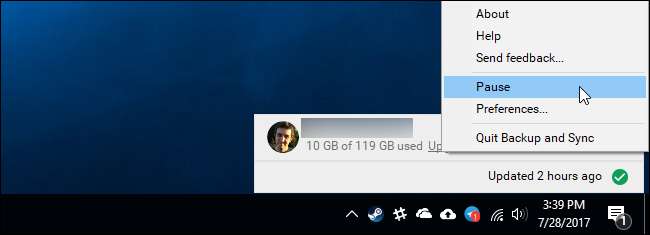
시스템 트레이 애플리케이션을 종료 할 수도 있으며 클라우드 스토리지 서비스는 다시 열 때까지 동기화되지 않아야합니다. 그러나 컴퓨터를 재부팅하고 시작시 동기화 응용 프로그램이 실행되면 일시 중지되지 않은 경우 즉시 다시 한 번 동기화를 시작합니다.
다른 프로그램의 데이터 다운로드 및 업로드 중지
많은 프로그램이 백그라운드에서 데이터를 다운로드하고 업로드합니다. Steam, Battle.net, Origin 또는 Uplay와 같은 PC 게임 클라이언트를 사용하고 백그라운드에서 실행하면 설치된 게임에 대한 업데이트를 자동으로 다운로드하고 설치합니다. 닫고 시스템 트레이에서 실행되고 있지 않은지 확인합니다. 확실히 "측정"설정을 따르지 않습니다. 데이터 통신 연결 상태에서 사용하려면 다운로드가 일시 중지되고 업데이트를 자동으로 다운로드하도록 구성되어 있지 않은지 확인하세요.
데이터를 다운로드하는 다른 모든 응용 프로그램도 닫거나 일시 중지해야합니다. 예를 들어 백그라운드에서 실행중인 BitTorrent 클라이언트가있는 경우 데이터 통신 연결 상태에서 해당 클라이언트를 닫거나 다운로드를 일시 중지해야합니다.

웹 브라우징 데이터 사용량 감소
이 시점에서 Windows 및 사용중인 프로그램은 백그라운드에서 자동으로 다운로드하거나 업로드하지 않아야합니다. 사용하는 데이터는 전적으로 귀하에게 달려 있습니다. 조금만 탐색하면 데이터를 많이 사용하지 않습니다. Netflix 또는 다른 비디오 서비스 스트리밍을 시작하면 많은 데이터를 사용하게됩니다.
탐색 할 때 데이터를 저장하려면 구글 크롬 공식 "데이터 세이버"확장자가 있습니다. Android 및 iPhone 버전의 Chrome에 포함 된 데이터 세이버 기능과 동일하게 작동합니다. 사용하려면 Google의 데이터 세이버 확장 프로그램 Chrome 웹 스토어에서. HTTP 웹 페이지를 방문하면 해당 웹 페이지의 주소가 Google 서버로 전송됩니다. 해당 웹 페이지를 다운로드하여 더 작게 압축 한 다음 PC로 보냅니다. 이 모든 작업은 자동으로 이루어지며 안전하게 암호화 된 HTTPS 페이지를 방문 할 때 아무 작업도 수행하지 않습니다.
사용하려면 확장 프로그램을 설치하면 Chrome 툴바에 데이터 세이버 아이콘이 표시됩니다. 데이터 세이버가 사용 설정되면 파란색, 사용 중지되면 회색입니다. 아이콘을 클릭하면 언제든지 "데이터 세이버"기능을 켜거나 끌 수 있습니다.
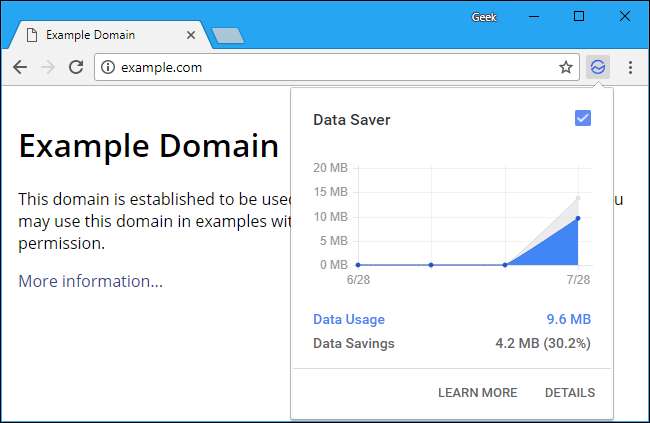
Opera에는 " 터보 모드 Chrome보다 Opera를 선호하는 경우 유사하게 작동합니다.
데이터를 사용하는 애플리케이션 확인
Windows 10에는 네트워크 연결을 사용중인 항목을 확인할 수있는 몇 가지 방법이 있습니다. 현재 데이터를 사용중인 항목을 확인하려면 작업 관리자 사용 . 작업 표시 줄을 마우스 오른쪽 버튼으로 클릭하고 "작업 관리자"를 선택하거나 Ctrl + Shift + Esc를 눌러 엽니 다. 간단한 인터페이스가 보이면“More details”옵션을 클릭하십시오.
프로세스 탭에서 "네트워크"제목을 클릭하여 사용중인 네트워크 활동의 양에 따라 실행중인 프로세스를 정렬합니다. 이렇게하면 현재 많은 데이터를 조용히 사용하는 백그라운드 프로그램이 없는지 확인할 수 있습니다.
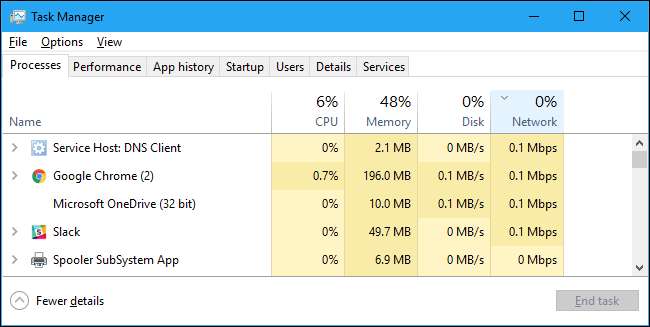
또한 지난 30 일 동안 PC에서 사용한 데이터 응용 프로그램의 양에 대한 로그를 볼 수 있습니다. 이를 통해 백그라운드에서 데이터를 사용할 수있는 애플리케이션을 식별 할 수 있습니다. 이를 확인하려면 설정> 네트워크 및 인터넷> 데이터 사용량으로 이동하여 그래프를 클릭하십시오.
물론 이러한 애플리케이션이 많은 데이터를 사용하고 있다는 의미는 아닙니다. 그러나 응용 프로그램이 많은 양의 데이터를 사용하고 테 더링 된 동안 계속 사용할 수 있다고 생각되면 정상 연결 상태가 될 때까지 해당 응용 프로그램을 닫는 것이 좋습니다.